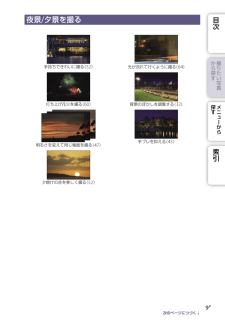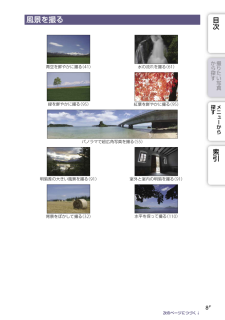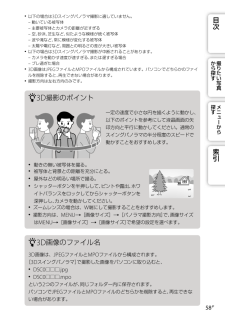Q&A
取扱説明書・マニュアル (文書検索対応分のみ)
"背景"2 件の検索結果
"背景"10 - 20 件目を表示
全般
質問者が納得そうですね。理解としては間違っていません。結論から言ってしまうと、そういった撮影も可能と言えます。
ただし動画撮影ではシャッタースピードは動いているものの滑らかさにつながるので、極端に遅いシャッタースピードの設定は避けたほうが良いですね。1/24以下は動画に向いているとはちょっと思えません。そのため、明るさは絞りと、ISO感度の組み合わせや、Aモードでの露出補正などの方が使いやすいとは思います。
レンズなしモードでの動画撮影もやったことがありますが、基本的に大きな差は無いですね。ただし、露出計の連動等は...
4685日前view548
全般
質問者が納得順番に4つの質問に答えていきますね。
1.画質についてはNEX-5Nが最も優れていますし、E-PL3のほうがGF3よりも画質は良いといえます。ただし、それは写真をパソコンで全画面で見たり、大きなサイズにプリントしたときに差が出るというレベルでブログ程度の小さな写真などでは画質の良し悪しはほとんど分かりません。(コンデジとも画質という点では小さいサイズだとほとんど差がないです)
2.これは単純に液晶の差や、ピントの調整などの違いと言えます。いずれにしても背面液晶は目安程度のもので、実際にパソコンに取り込ん...
5144日前view117
目目次次ご使用の前に・・・・・・・・・・・・・・・・・ハンドブックの便利な使いかた ・・・・・・・・・・・・・・・・・・2・・・・・・・・・・・・・・・・・・・・・・・・撮りたい写真から探す ・・・・・・・・・・・・・・・・・・・・・・・・・5・・・・・・・・・・・・・・・・・・・・・・・・・・・・・・・・各部の名前 ・・・・・・・・・・・・・・・・・・・・・・・・・・・・・・・・・11・・・・・・・・・・・・・・・・・・・・・・・・・・・・・・画面表示一覧 ・・・・・・・・・・・・・・・・・・・・・・・・・・・・・・・15か撮探たらりすい写真基本操作探ニューから索引コントロールホイールの機能を使う・・・・・・・・・・・・・・・・・・・・・・・・DISP(画面表示切換)・・・・・・・・・・・・・・・・・・・・・・・・38・・・・・・・・・・・・・・・・・・・・・・・・・・・・・・・(露出補正)・・・・・・・・・・・・・・・・・・・・・・・・・・・・・・ 41・・・・・・・・・・・・・・・・・・・・・・(ドライブモード)・・・・・・・・・・・・・・・・・・・・・・42・・・・・・・・・・・・・・・・・・・・・・...
目人物を撮る次か背景をぼかして、主要被写体をくっきり撮る 32)(撮探たら明るさを変えて同じ場面を撮る 47)(りすい写真探笑顔の瞬間を撮る 73)(メすろうそくの灯りで撮る 54)(ニューから夜景を背景に人物を撮る 52)(集合写真を撮る 45、46)(索動いている人物を撮る 85)(逆光で撮る 64)(引肌をなめらかに美しく撮る 75)(次のページにつづく↓6JP
目マクロで撮る次か背景をぼかす 32)(撮探たら室内で色合いを合わせる 86)(りすい写真花をきれいに撮る 52)(探フラッシュ発光量を減らして撮る 90)(メすニューから手動でピントを合わせる 65)(きれいに見える明るさで撮る 41)(索引室内で手ブレを抑える 85)(おいしそうに撮る 41)(次のページにつづく↓7JP
目夜景/夕景を撮る次か手持ちできれいに撮る 52)(撮探たら光が流れて行くように撮る 64)(りすい写真打ち上げ花火を撮る 60)(探背景のぼかしを調整する 32)(メすニューから明るさを変えて同じ場面を撮る 47)(手ブレを抑える 45)(索引夕焼けの赤を美しく撮る 52)(次のページにつづく↓9JP
目風景を撮る次か青空を鮮やかに撮る 41)(撮探たらり水の流れを撮る 61)(すい写真緑を鮮やかに撮る 95)(探紅葉を鮮やかに撮る 95)(メすニューからパノラマで超広角写真を撮る 55)(索引明暗差の大きい風景を撮る 91)(室外と室内の明暗を撮る 91)(背景をぼかして撮る 32)(水平を保って撮る 110)(次のページにつづく↓8JP
目メニューから探す次撮影、再生、操作方法などカメラ全体に関する設定を変更したり、いろいろな機能を実行したりできます。か撮探たらりすい写真1 MENUを選ぶ。2 コントロールホイールの上下左右で項探メすニュー目を選び、中央を押す。かまたは、画面上の項目をタッチする。らコン3 画面の指示に従って項目を選び、トロールホイールの中央を押して決定索引する。または、画面の指示に従って画面上の項目をタッチする。MENUコントロールホイール各メニュー項目をクリックすると、該当ページに移動します。撮影モード露出モードやパノラマ、シーンセレクションなど、カメラの撮影モードを変えます。おまかせオートカメラがシーンを自動判別して、オート撮影する。シーンセレクション撮りたい被写体や環境に適したモードで撮影する。人物ブレ軽減暗めの室内や望遠撮影時でもブレを抑えて撮影する。スイングパノラマパノラマサイズで撮影する。3Dスイングパノラマ3D対応テレビで再生する3Dパノラマ画像を撮影する。マニュアル露出絞りとシャッタースピードを調節して撮影する。シャッタースピード優先シャッタースピードを調整し、動くものの表現を変えて撮影する。絞り優先ピントの...
目マイフォトスタイルで撮影する次マイフォトスタイルとは、簡単な操作で設定が変更できるため、気軽にクリエイティブな画像を撮れるモードです。を選ぶ。1 MENU[撮影モード][おまかせオート]を選ぶ。2 (マイフォトスタイル)か撮探たらりすい写真探メすニューか3 画面下部に表示されている項目の中から設定らを変更する項目を選ぶ。各項目は掛け合わせて設定できる。索4 希望の設定を選ぶ。シャッターボタンを押して撮5 静止画の場合は、引影する。動画の場合は、MOVIE(動画)ボタンを押して撮影を始める。[おまかせオート]に戻るときは を選ぶ。背景ぼかし 32ページ)(背景のぼかし具合を調整する。明るさ 33ページ)(明るさを調整する。色あい 34ページ)(色合いを調整する。鮮やかさ 35ページ)(鮮やかさを調整する。ピクチャーエフェクト 36ページ)(好みの効果を選んで、独自の風合いで撮影する。ご注意 マイフォトスタイルは、Eマウントレンズでのみ使用できます。 スマイルシャッターは使えません。 マイフォトスタイルを選ぶと、設定が無効になるメニュー項目があります。[おまかせオート] に戻ったり、電源を切ると、各...
目次静止画のピントがうまく合わないときは自動でピントを合わせられない場合は、フォーカス表示が点滅します。構図やフォーカス設定などを変えてください。か撮探たらフォーカス表示フォーカス表示す状況点灯りいピントが合って固定されている。真点灯ピントが合っている。被写体の動きに合わせてピント位置が変わる。点灯ピント合わせの途中。点滅写探メすピントが合っていない。ニュー以下のときは、ピントが合いにくい場合があります。ガラス越しの被写体高速で移動する被写体鏡や発光物など反射、光沢のある被写体点滅する被写体ら被写体と背景のコントラストが弱いか被写体が遠くて暗い逆光になっている被写体索引画面をタッチしてピントを合わせる画面上のピントを合わせたい場所をタッチすると枠が表示され、シャッターを半押ししたときに枠内にピントが合います。終了するときはボタンをタッチします。[被写体追尾][入]がのときは、被写体が動いてもピントを合わせ続けます 69(ページ)。27JP
目背景ぼかし次マイフォトスタイルで、液晶モニターでぼかし具合を確認しながら簡単に背景をぼかした写真を撮影できます。設定したぼかし具合で動画も撮影できます。か撮探たらりすい写真を選ぶ。1 MENU[撮影モード][おまかせオート]を選ぶ。2 (マイフォトスタイル)を選ぶ。3[背景ぼかし]4 希望のぼかし具合を選ぶ。探メすニューから:くっきりする。:ぼける。元に戻すには、AUTOを選ぶ。索引ご注意 表現できる「ぼかし」の範囲は、レンズによって異なります。 被写体との距離や使用するレンズによっては、効果が得られにくい場合があります。きれいに背景をぼかすには被写体に近づいて撮影する。被写体と、ぼかしたい背景との距離を離す。32JP
以下の場合は目3Dスイングパノラマ撮影に適していません。次 動いている被写体 主要被写体とカメラの距離が近すぎる 空、砂浜、芝生など、似たような模様が続く被写体 波や滝など、常に模様が変化する被写体 太陽や電灯など、周囲との明るさの差が大きい被写体 以下の場合は3Dスイングパノラマ撮影が中断されることがあります。 カメラを動かす速度が速すぎる、または遅すぎる場合か撮探たらり ブレ過ぎた場合3D画像はJPEGファイルとMPOファイルから構成されています。パソコンでどちらかのファイ ルを削除すると、再生できない場合があります。 撮影方向は左右方向のみです。すい写真3D撮影のポイント探一定の速度で小さな円を描くように動かし、メすニュ以下のポイントを参考にして液晶画面の矢ー印方向と平行に動かしてください。通常のらかスイングパノラマの半分程度のスピードで動かすことをおすすめします。索引動きの無い被写体を撮る。被写体と背景との距離を充分にとる。屋外などの明るい場所で撮る。シャッターボタンを半押しして、ピントや露出、ホワイトバランスをロックしてからシャッターボタンを深押しし、カメラを動か...
- 1